Microsoft Office voor Mac is sinds de eerste lancering medio 1989 de belangrijkste kantoorsuite voor professionals en studenten. Helaas is Microsoft Office duur, omvangrijk en heeft het een verouderde interface. Wat als er een gratis alternatief was dat achterwaarts compatibel was met Microsoft Office-bestanden? Gelukkig is er. OpenOffice van Oracle is een open source alternatief voor Office, dat volledig compatibel is met alle bestaande Office-bestandstypen.
In dit artikel zal ik bespreken hoe u OpenOffice kunt krijgen en waarom het een betere keuze is dan: Microsoft Office voor degenen die toegang nodig hebben tot een eenvoudige, gebruiksvriendelijke tekstverwerking en spreadsheet programma.
Open Office verkrijgen
Om Open Office te verkrijgen, opent u uw favoriete webbrowser en navigeert u naar de Open kantoor download pagina. Zodra deze pagina volledig is geladen, klikt u op de grote groene knop die zich aan de bovenkant van het raam bevindt. Het downloaden zal nu beginnen.
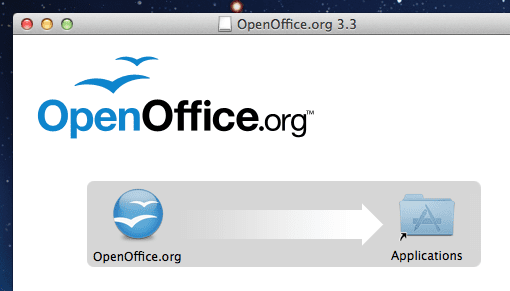
Zodra de download is voltooid, opent u de .dmg die is gedownload. U wordt nu gevraagd om:
sleep OpenOffice.org.app aan jouw Toepassingen map. U kunt nu Open Office gebruiken.Office-apps openen
Wanneer u de OpenOffice-app voor het eerst opent, wordt u begroet met een registratieformulier. Registreren voor OpenOffice is niet nodig en kan eenvoudig worden vermeden door op de. te klikken “Ik wil me niet inschrijven” optie.
U kunt nu kiezen welk type document u wilt maken. Hieronder zal ik kort uitleggen wat elk van deze opties doet, evenals hun belangrijkste functies.
Tekstdocument
Als u een basistekstdocument wilt maken, klikt u op de "Tekstdocument" optie. Als u deze optie gebruikt, kunt u de meeste taken uitvoeren die u normaal in Microsoft Word zou doen. Dit omvat het maken van tabellen, afbeeldingen, opsommingstekens en meer.
Een van mijn favoriete functies van OpenOffice is dat het volledig compatibel is met Microsoft Office-bestandstypen. Wanneer u de functie Tekstdocumenten gebruikt, kunt u bestanden opslaan in de standaard OpenOffice-indeling en andere indelingen zoals de Microsoft Office-indeling .doc.
Spreadsheet
De... gebruiken Spreadsheet optie is goed voor het maken van eenvoudige spreadsheets. Het heeft de meeste basisfuncties die zijn opgenomen in Microsoft's Excel, zoals het oplossen van vergelijkingen en het invoegen van grafieken. Dit is misschien niet de beste keuze voor professionals, aangezien OpenOffice enkele van de meer geavanceerde functies in Excel mist.
Nogmaals, de spreadsheetfunctie van OpenOffice is achterwaarts compatibel met Microsoft Office-bestandstypen zoals .xls en .xlt.
Presentaties
Bij het maken van een presentatie met OpenOffice heb je talloze aanpassingsopties. Wanneer u voor het eerst een presentatie maakt, wordt u gevraagd te kiezen tussen het gebruik van een sjabloon of beginnen met een lege presentatie. Ik gebruik liever een van de geweldige ingebouwde sjablonen vanwege hun uiterst professionele ontwerp.
OpenOffice bevat veel van de functies die in Powerpoint zijn opgenomen, zoals prachtige animaties, tabellen en vele andere functies. OpenOffice kan zeker worden aangevuld met Microsoft's Powerpoint.
U kunt uw presentatie in verschillende formaten opslaan, waaronder .ppt (Powerpoint) en .pot (Powerpoint-sjabloon).
Tekening
De Tekening optie in OpenOffice is vrij duidelijk, het laat je tekenen. Je kunt kiezen uit een normale kwast tot een smiley tool, de keuze is aan jou. Hoewel deze functie voor sommigen misschien zinloos is, vind ik de optie Tekenen handig om snelle notities te maken met mijn Bamboo-tablet.
formules
Moet u een snelle wiskundige vergelijking schrijven? De formules functie in OpenOffice heeft u gedekt! U kunt alles oplossen, van eenvoudige a*b=c vergelijkingen tot meer geavanceerde vergelijkingen. Dit is zeker nuttig voor elke student die een geavanceerde wiskundeles volgt.
Bedankt voor het lezen van dit AppleToolbox-artikel. Kom binnenkort terug voor meer tips, trucs, tutorials en meer van Apple.

Sudz (SK) is geobsedeerd door technologie sinds de vroege komst van A/UX op Apple en is verantwoordelijk voor de redactionele leiding van AppleToolBox. Hij is gevestigd in Los Angeles, CA.
Sudz is gespecialiseerd in alles wat met macOS te maken heeft en heeft in de loop der jaren tientallen OS X- en macOS-ontwikkelingen beoordeeld.
In een vorig leven hielp Sudz Fortune 100-bedrijven met hun ambities op het gebied van technologie en zakelijke transformatie.